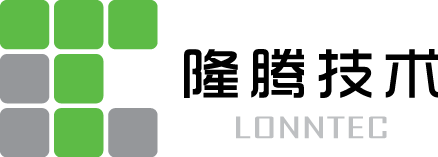采集器扫描时如何修改批次和数量?
在使用K/3 WISE V13.0条形码平台时,采集器扫描物料条形码可以带出标签制作时给定的数量和批次等信息。一般情况下,条形码标签扫描过程中批次和数量不需要修改,这也是后续在进行条形码跟踪的保障。但如果有些客户对条码跟踪要求不是很高的情况下,又想操作更快捷的情况下:
我们可以假想这样一个场景:某一个物料在销售出库时有4箱,每箱都有一个条码标签,批次都是一样,数量有三个标签是100个,一个标签是80个的尾数。正常的操作是扫描4次后提交生成销售出库单。如果对后续追溯不是很严谨的话,可以扫描一个条码,然后更改数量380个,再提交生成销售出库单。
或者是另一个场景:在外购入库时,一箱物料100件,但是在入库时取出一件去做破坏性试验,入库是99个。那么扫描时带出的数量是100件,需要修改成99件再来入库,那么需要修改数量。
对于上面两种场景中,数量跟批次修改就是有必要进行的。对于这一操作如何实现,我们来一步一步的操作看看是如何达成的。
1、打开金蝶K3客户端工具包——条形码工具——标签打印功能点设置(本例中以外购入库为例),选择采集器单据/外购入库单,点击功能设定
2、点击采集器端布局设置——条形码扫描页面,分别选择数量和批次两个字段
3、信息修改好后,直接保存,重新打开采集器扫描程序,此时如果是与设置相符则可以直接使用,如果还存在差异的话,我们还要继续下一步;
4、打开金蝶K3客户端工具包——条形码工具——标签扫描设置;
首先检查图4中这两个位置的设置是否与所期望的一致;
5、选取单据销售出库,设置为希望达到的状态:
修改好设置后,点击保存按钮,并重启Lonntec SUF 7.0 Application Service服务,重新打开采集器程序进入采集扫描即可修改批次和数量。
说明:
1、在上面的内容中是按照批次不修改,数量可以修改的方式进行,具体的是否需要修改批次或数量要看具体的应用场景来实现;
2、本例中是以销售出库单为例讲解,如果其它单据需要调整,请按上面的步骤进行,只是在单据选择上按需要选择。